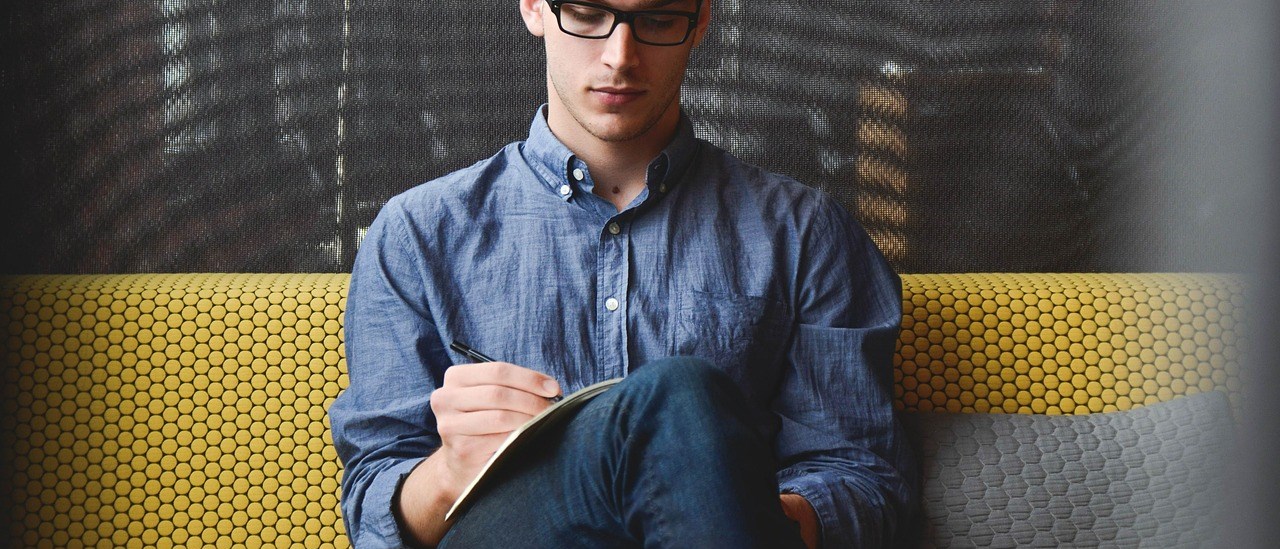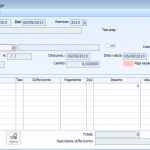Attraverso questa funzione possono essere create delle distinte manualmente, oppure è possibile manutenere quelle generate attraverso la funzione di compilazione distinte.
Può essere variato il conto banca di presentazione, l’intervallo di date scadenze da considerare, la data valuta, si possono eliminare delle scadenze inserite in automatico dalla procedura di compilazione oppure abbinare delle nuove scadenze all’interno della distinta, è possibile evitare che le partite/scadenze con solita Data, Intestatario e Pagamento vengano raggruppate (se è previsto il raggruppamento, in base all’impostazione della combo box presente sulla scheda Pagamenti dell’archivio Clienti/Fornitori). In particolare, sulla distinta vengono evidenziate (con colori diversi da quello predefinito) le scadenze che verranno raggruppate in un solo effetto nel momento in cui verrà lanciata la stampa in definitiva della distinta.
Ricerca
Può essere effettuata mediante le chiavi predisposte:
s Numero Distinta;
s Causale Distinta;
s Conto Banca di presentazione;
s Valuta;
s Causale Contabile (scheda dati aggiuntivi).
Può essere altrimenti effettuata mediante la cartella Elenco, selezionando la chiave di ricerca che interessa, cliccando sulla colonna per la quale si desidera ottenere l’ordinamento: data, anno, tipo distinta, la data effettiva di presentazione della distinta alla Banca sulla quale viene calcolata la valuta dell’operazione, descrizione ecc.
Una volta selezionata la distinta, sulla maschera principale vengono riportati i seguenti campi, impostati al momento della compilazione o direttamente in questa maschera (tasto funzione F4): il Numero, la Data e l’Esercizio della distinta, la descrizione del Tipo Distinta, la Causale Distinta, il Conto Banca di presentazione, le eventuali Commissioni Bancarie, l’intervallo di Date relative alle scadenze selezionate, la Valuta con il relativo Cambio.
2 Numero, Del
Il numero è un progressivo automatico che si aggiorna automaticamente al caricamento di ogni nuova distinta. Ogni distinta è caratterizzata da numero e data di creazione.
2 Esercizio
Rappresenta la competenza della distinta e dell’eventuale registrazione contabile, se la distinta è contabilizzabile.
2 Causale
La causale distinta selezionata determina il tipo di scadenze abbinabili alla distinta (Ri.Ba., Bonifico, ecc. ecc.), il tipo di banca selezionabile, il tipo di contabilizzazione e l’importo delle commissioni.
+ Status
Una distinta nasce e rimane in status “Provvisoria” finché non ne viene effettuata la stampa in “definitiva”. Potranno essere contabilizzate solo le distinte confermate.
2 Banca Presentazione
E’ la banca alla quale deve essere presentata la distinta. L’archivio di riferimento per la selezione è quello dei Conti Banche. Potranno essere selezionate banche di tipo Conto Corrente e/o di tipo Salvo Buon Fine a seconda dell’impostazione della causale distinta.
R ABI
Attivando il check ABI è possibile filtrare solo le scadenze che hanno codice ABI della Banca di Appoggio uguale a quello della Banca di Presentazione.
2 Scadenze Da … A
In questi campi può essere definito il range di selezione delle partite/scadenze da abbinare a distinta. Sulla maschera di abbinamento delle partite/scadenze verranno visualizzate solo quelle con data scadenza rientrante in questo intervallo.
2 Data Presentazione
La data di presentazione della distinta viene valorizzata di default con la data di caricamento della distinta. E’ solo un campo informativo.
2 Data Valuta
La data valuta presente nei dati di testata corrisponde inizialmente alla data di presentazione, tuttavia può essere modificata. In tal caso il programma richiede all’utente se intende propagare la modifica all’intera distinta.
2 Fisse
In questo campo possono essere indicate le spese fisse della distinta indipendentemente dal numero di effetti. Rappresenta un importo commissioni generico, indipendente rispetto al numero di effetti presentati.
2 Commissioni
Questo campo non è editabile: viene valorizzato automaticamente dal programma tenendo conto delle commissioni fisse e di quelle per effetto. Le commissioni per effetto devono essere indicate sulla causale distinta nella scheda “banche”.
Il calcolo delle commissioni avviene quando la distinta passa dallo stato “Provvisoria” a “Confermata”, ossia quando viene stampata “in definitiva”: è a questo punto che il programma effettua il calcolo del numero effetti e quindi delle commissioni globali della distinta (“Commissioni per effetto” x “Numero Effetti” + “Commissioni Fisse”).
Note le modalità di calcolo delle commissioni di una distinta, in fase di caricamento della stessa, il campo commissioni sarà sempre valorizzato a zero o, eventualmente, riporterà solo le commissioni fisse almeno fino alla stampa in definitiva che comporta il passaggio da status “provvisoria” a “confermata.
All’interno della maschera principale viene riportato l’elenco delle scadenze oggetto della distinta; si tratta di un elenco generato dalla compilazione automatica delle distinte o creato manualmente, che può comunque essere manipolato dall’operatore. Sul piede della maschera è valorizzato l’importo totale della distinta, che viene aggiornato in base alle modifiche apportate.
; Contabilizza
Il bottone contabilizza è visibile solo se la causale distinta utilizzata prevede la contabilizzazione per singolo effetto e se la distinta è definitiva. Cliccando sul bottone si accede direttamente alla gestione di contabilizzazione Distinte Effetti Parziale (accessibile anche dal sottomenu Contabilizzazioni) con filtri di selezione preimpostati. Da tale gestione è possibile contabilizzare le partite/scadenze relative a ciascun effetto (il singolo effetto può essere costituito da più partite/scadenze, nel caso in cui per i clienti/fornitori sia stato attivato il raggruppamento scadenze nelle corrispondenti anagrafiche).
; Bonifici Esteri
Questo bottone è editabile solo se la distinta è di tipo Bonifico Estero. Consente di accedere alla gestione per l’inserimento dei dati necessari alla generazione del file telematico secondo specifiche CBI. Le informazioni aggiuntive bonifici esteri sono utilizzate esclusivamente a tale scopo e devono essere specificate per ciascuna partita/scadenza (si tratta di dati collegati alle singole righe della distinta).
Sulla scheda distinta sono riportati automaticamente i dati del beneficiario e della partita/scadenza. L’utente può inoltre definire la data di esecuzione del bonifico o la data di valuta.
Sulla scheda dettagli l’utente dovrà indicare:
s Modalità di pagamento (invio assegno da parte della Banca Ordinante, trattenere presso la Banca del Creditore, invio assegno da parte della Banca del Creditore oppure accredito sul conto corrente del beneficiario),
s Commissioni (ciascuna parte paga le commissioni relative alla propria Banca, commissioni interamente a carico del beneficiario del bonifico, commissioni a carico dell’ordinante del bonifico),
s Banca del beneficiario con il corrispondente conto corrente (che dovranno essere precaricati nell’anagrafica del cliente/fornitore)
s Altri dati necessari alla compilazione del file CBI.
Sulla terza scheda devono essere inseriti i dati CVS per Bonifici Esteri. Per quanto riguarda la compilazione di questi dati (Comunicazioni Valutarie Statistiche), si rimanda alla normativa ed alle regolamentazioni vigenti che possono essere consultate accedendo al sito dell’ Ufficio Italiano Cambi: http://www.uic.it).
Per l’emissione dell’ordine di pagamento è necessaria la compilazione di almeno 1 delle 6 righe presenti sulla scheda.
Di seguito vengono elencati i campi previsti, con indicazione dell’eventuale obbligatorietà. In ogni caso non sono previsti controlli sulla correttezza dei dati inseriti.
s Causale: Obbligatorio
s Importo: Facoltativo
s Tipo CVS: Obbligatorio. E’ prevista una combo che può assumere le seguenti valorizzazioni:
· Regolamento di CVS già emessa
· Emissione e regolamento di CVS
· Inferiore a limite CVS
· Soggetto non residente
s Numero CVS: Facoltativo. Diventa obbligatorio se il campo “Tipo CVS” è valorizzato con “Regolamento di CVS già emessa”.
s Data CVS: Facoltativo
s Banca Emittente : Facoltativo. Codice Banca (ABI oppure codifica estera omologa)
s CVS Decanalizzata: Facoltativo. E’ previsto una combo box che può assumere le seguenti valorizzazioni:
· Nessuna
· Sì
· No
s Tariffa Doganale : Facoltativo.
s Spese Trasporto e Assicurazione : Facoltativo.
s Data Sdoganamento : Facoltativo.
s Tipo Resa : Facoltativo. E’ prevista una combo che può assumere le seguenti valorizzazioni:
· Nessuna
· CIF
· FOB
; Abbina
Attraverso questo bottone l’operatore può abbinare le scadenze ad una distinta Provvisoria (in fase di caricamento o modifica).
La ricerca delle partite/scadenze da abbinare prevede la possibilità di impostare filtri di selezione relativi a Clienti/Fornitori ed alla Nostra Banca. Dopo la loro impostazione è necessario premere il bottone Ricerca.
In fase di abbinamento delle partite/scadenze è possibile visualizzare immediatamente l’importo totale di quelle che confluiranno nella stessa e di filtrarle in base al fatto che derivino da una contabilizzazione indiretta effetti o meno.
2 Nostra Banca
Il campo Nostra banca consente di filtrare le partite in base al contenuto del campo “Nostra banca” delle partite.
+ Partite
La combo box Partite consente di applicare filtri di selezione ulteriori rispetto a quelli standard. E’ presente sia sulla scheda “Partite/Scadenze” che nella successiva “Elenco Clienti/Fornitori”. Permette di distinguere le partite/scadenze che sono già state chiuse da un’operazione di contabilizzazione indiretta effetti rispetto alle altre.
¤ Tutte: vengono visualizzate tutte le partite/scadenze che corrispondono agli altri filtri di selezione impostati sulla gestione;
¤ Chiuse: vengono visualizzate le partite/scadenze che sono state chiuse da Contabilizzazione Indiretta Effetti. Scegliendo questa opzione compare un campo aggiuntivo sul quale è possibile definire un ulteriore filtro di selezione, ovvero lo specifico conto effetti utilizzato per la chiusura anticipata delle partite/scadenze mediante Indiretta Effetti. Infatti, ogni operazione di contabilizzazione Indiretta Effetti risulta memorizzata nel corrispondente archivio e fa riferimento ad un determinato conto di appoggio che potrà essere “girocontato” automaticamente al conto contabile legato alla banca di presentazione nel momento in cui verrà contabilizzata la distinta.
¤ Aperte: vengono visualizzate tutte le partite/scadenze che non sono state chiuse da un’operazione di contabilizzazione indiretta effetti.
2 Totale Scadenze Selezionate
In questo campo viene evidenziato l’importo totale delle partite/scadenze selezionate. Ovviamente si tratta di un campo non editabile e viene aggiornato automaticamente in base alla selezione/deselezione delle partite/scadenze visualizzate sulla griglia.
Accedendo alla seconda scheda (Elenco Clienti/Fornitori) è possibile effettuare una selezione mirata delle partite:
Indicando un elenco di Clienti/Fornitori e premendo il bottone Ricerca della stessa scheda, il programma visualizza solo le partite relative ai Clienti/Fornitori indicati.
Anche in questa scheda, come nella precedente, è possibile impostare il filtro per discriminare le partite/scadenze in base al fatto che derivino o meno da una contabilizzazione indiretta effetti.
; Separa
Questo bottone è visibile solo sulle partite evidenziate con colore di sfondo diverso rispetto allo standard. Le scadenze evidenziate con lo stesso colore hanno i prerequisiti per essere raggruppate in un unico effetto nel momento in cui la distinta sarà stampata in definitiva (stessa data scadenza, stesso intestatario, stessa tipologia pagamento). Ovviamente il raggruppamento viene effettuato in base all’impostazione della combo box presente nell’anagrafica del Cliente/Fornitore sulla scheda pagamenti (nessuno, Fatture, Fatture e Note di Credito).
Se per un cliente/fornitore è previsto il raggruppamento automatico tra partite/scadenze generate da Fatture e da Note di Credito, è comunque necessario che tali partite/scadenze presentino le medesime caratteristiche (data scadenza, intestatario, tipologia pagamento) affinché possano essere raggruppate.
Le partite/scadenze generate da note di credito sono abbinabili a distinta solo se sono raggruppabili. Inoltre non possono dar luogo alla generazione di un effetto con importo negativo: se viene separato (rimanendo “orfano”) il programma non consente di confermare la distinta finché non viene nuovamente raggruppato con un’altra scadenza di segno contrario tale da riportare l’importo dell’effetto almeno a zero.
; Raggruppa
Questo bottone è visibile solo quando si è posizionati su una riga di tipo “separata” (evidenziata dal colore riportato in legenda). Tale opzione sarà disponibile solo per le scadenze che sono state preventivamente separate al fine di ripristinare il raggruppamento.
; Elimina
È possibile eliminare una o più scadenze dalla distinta provvisoria selezionandole con il check presente nella prima colonna e premendo questo bottone.
; Dettagli
Al fine di specificare una data valuta specifica per ciascuna scadenza abbinata alla distinta è necessario accedere ai dettagli della stessa (mediante l’apposito bottone) ed aggiornare il campo data valuta. Il campo viene proposto precompilato in base al contenuto di quello presente nei dati di testata della distinta oppure in base alla data di presentazione.
La variazione della data valuta di una scadenza rientrante nel solito effetto, a seguito del raggruppamento definito in distinta, comporta l’aggiornamento automatico della data valuta anche per le altre scadenze oggetto del raggruppamento.
Nella maschera dei Dati Aggiuntivi è possibile visualizzare la Causale Contabile, la Descrizione, l’eventuale percentuale di Sconto per le Tratte, lo Scarto da Cessione impostabile per le distinte di cessione crediti, il check di abilitazione all’inoltro degli Avvisi di Bonifico con la data di invio.
Per le distinte, per le quali è già stato generato il file, viene visualizzato anche il percorso ed il nome del file.
2 Sconto Tratte
Nel caso di distinte di presentazione Cambiali/Tratte allo Sconto, è necessario impostare la percentuale di sconto trattenuta dalla banca. L’importo dello sconto valorizza un apposito conto di costo in sede di contabilizzazione distinte (definibile negli Archivi Parametri Distinte).
2 Scarto da Cessione
Nel caso di distinte di Cessione Crediti, è possibile impostare un importo che non sarà accreditato solo al momento dell’effettiva riscossione dei crediti da parte della banca. A differenza dello Sconto Tratte, lo Scarto da Cessione non rappresenta un costo, bensì un importo prudenziale per il quale la banca non anticipa i crediti ceduti. Sarà cura dell’utente stornare tale conto al momento dell’effettiva riscossione dei crediti.
2 DA Data Documento … A Data Documento
Questi campi consentono di definire un range di selezione per poter far confluire sulle distinte solo le partite/scadenze relative a documenti con data compresa nell’intervallo specificato.